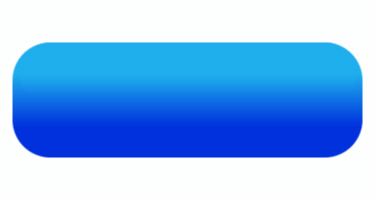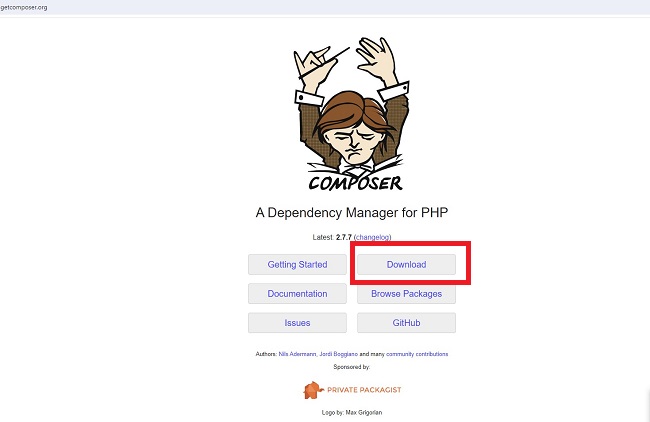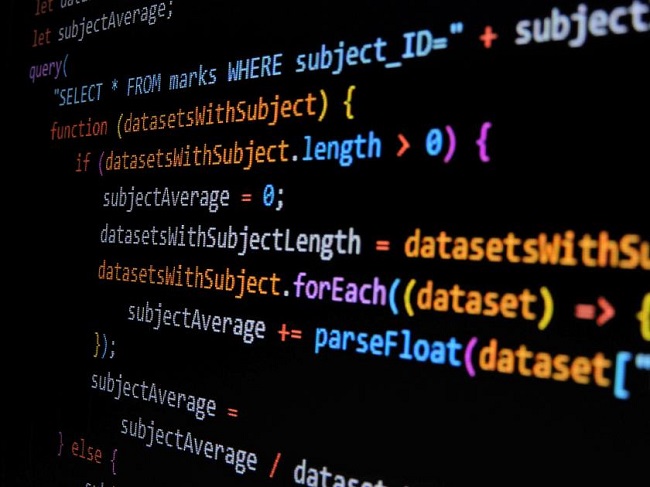Home » Bảo Mật VPS | Nguyên Nhân & Giải Pháp Bảo Mật An Toàn Nhất
Bảo Mật VPS | Nguyên Nhân & Giải Pháp Bảo Mật An Toàn Nhất
Bảo mật VPS là cách giúp hệ thống lưu trữ dữ liệu của bạn tránh được những tấn công từ hacker, gây rò rỉ thông tin. Điều này giúp cho việc vận hành máy chủ VPS ổn định và đạt hiệu suất cao nhất. Hãy tìm hiểu những cách bảo mật an toàn nhất cho hệ thống máy chủ VPS của bạn mà LANIT chia sẻ trong bài viết này nhé!
Tại sao cần bảo mật Server VPS?
Đối với các đơn vị sử dụng dịch vụ máy chủ Server, máy chủ VPS thì mọi thông tin quan trọng như: tài khoản người dùng, password, tài khoản quản trị, các thông tin dữ liệu quan trọng của doanh nghiệp, tổ chức sẽ được lưu trữ trên VPS/Server. Khi mà các thông tin quan trọng bị rò rỉ. Hoặc bị tấn công có thể gây ra những thiệt hại nghiêm trọng cho doanh nghiệp.
Chưa dừng lại ở đó, với các đơn vị cho thuê VPS, Server riêng sẽ bị mất lòng tin của khách hàng. Thậm chí nhà cung cấp còn phải bồi thường thiệt hại nặng nề cho khách hàng do hệ thống bảo mật kém.
Chính vì lẽ đó, việc tăng cường bảo mật Server, VPS là điều cần được chú trọng. Vậy bảo mật Server và VPS như thế nào? Chúng ta sẽ bắt đầu từ những nguyên nhân mất an toàn bảo mật để có những biện pháp phòng ngừa thích hợp nhé!

Nguyên nhân dẫn đến máy chủ VPS bị hack
Không đổi mật khẩu máy chủ VPS
Không đổi mật khẩu khi nhận máy chủ Server, VPS từ đơn vị cung cấp là lỗi cơ bản mà rất nhiều người mắc phải. Hầu hết, chúng ta có thói quen sử dụng tên đăng nhập và mật khẩu được cung cấp sẵn trước đó từ đơn vị cung cấp. Cho nên trong quá trình vận hành, sử dụng thông tin đã bị rò rỉ hoặc đánh cắp. Gây ra những hệ lụy đáng tiếc cho doanh nghiệp.
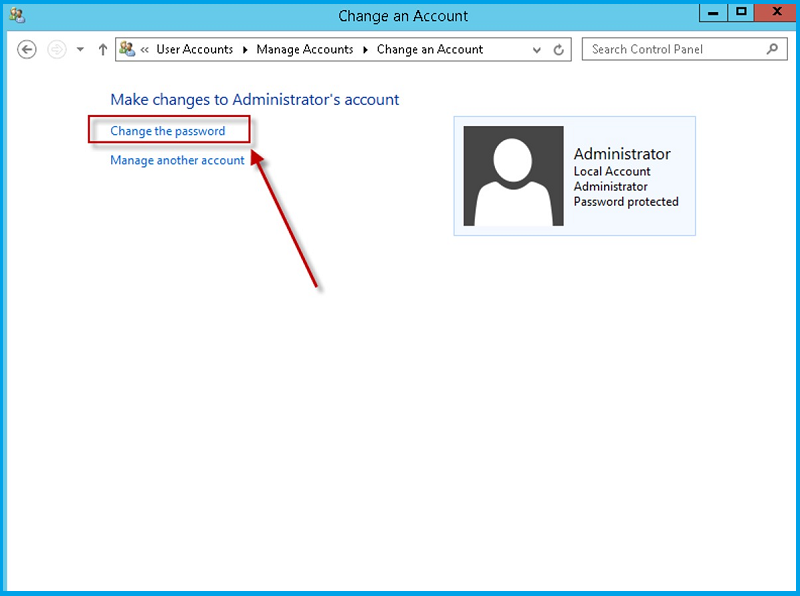
Để tăng cường bảo mật cho máy chủ Server/VPS của mình, bạn nên thay mật khẩu ngay từ khi nhận bàn giao dịch vụ từ đơn vị cho thuê dịch vụ này. Trong quá trình sử dụng, khi có nhiều người truy cập vào VPS Server, bạn cũng nên chủ động cập nhật thay đổi để tránh rò rỉ thông tin.
Sử dụng phần mềm Source code có chứa trojan
Nguyên nhân phổ biến khác có thể do người dùng thường xuyên tải, sử dụng các phần mềm hoặc source có chứa trojan. Khi bạn tiếp cận với các phần mềm này, sẽ vô tình tạo điều kiện cho các phần mềm độc hại tấn công. Chúng tạo ra lỗ hổng bảo mật khiến hacker có thể dễ dàng tấn công vào thiết bị của bạn. Từ đó, chúng tấn công vào hệ thống máy chủ Server/VPS của bạn.
Các doanh nghiệp lớn, có tầm ảnh hưởng trên thị trường. Hoặc với các doanh nghiệp trong lĩnh vực tài chính thường là mục tiêu tấn công hàng đầu. Đây là nhóm đối tượng có số lượng người dùng đông đảo. Bởi vậy nên lỗ hổng bảo mật cũng nhiều hơn.

Gợi ý 10 Cách bảo mật Server/VPS Window
Ngoài việc thận trọng trong những trường hợp gây ra lỗ hổng bảo mật như chúng tôi vừa chia sẻ ở trên, các bạn cần tăng cường bảo mật Server/VPS Window của mình với những cách dưới đây:
Cách 1: Đặt mật khẩu phức tạp
Khi tạo mật khẩu, bạn cần tạo mật khẩu có độ mạnh cao, phức tạp, ký tự ngẫu nhiên để tránh việc hacker có thể đoán mật khẩu và tấn công vào tài khoản của bạn.
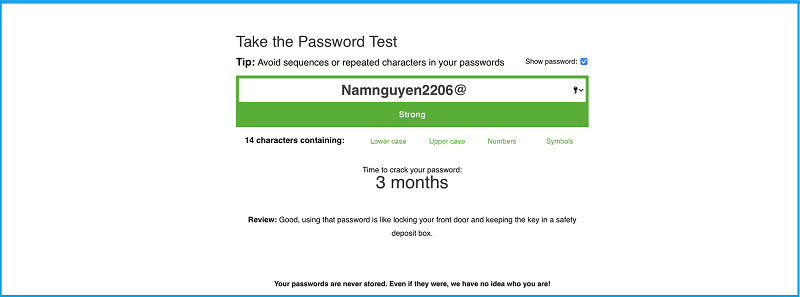
Mật khẩu mạnh thường bao gồm chữ cái, ký tự đặc biệt, con số, ký tự viết hoa,…Càng nhiều ký tự khó thì độ mạnh càng cao. Tuy nhiên, với những mật khẩu khó, bạn cần lưu lại thông tin ở nơi an toàn để tránh trường hợp bị quên hoặc gặp khó khăn khi đăng nhập lại lần sau.
Đồng thời, Thiết lập 2FA để giúp tăng thêm một lớp bảo mật khi đăng nhập. Bạn có thể tham khảo về cách thiết lập tính năng 2FA trên Hosting/VPS tại https://lanit.com.vn/2fa-la-gi-cach-thiet-lap-tren-hosting.html
Cách 2: Thay đổi cổng kết nối mặc định từ xa
Trên Windows, Remote desktop cho phép người dùng truy cập và điều khiển Server/VPS của mình từ xa. Để bảo mật VPS Windows, bạn hãy bảo mật Remote desktop bằng cách thay đổi Port mặc định của nó. Các bạn có thể thực hiện thông qua các bước sau đây.
Bước 1: Nhấn vào nút Start => nhấn Run và nhập Regedit.exe để mở cửa sổ Registry Editor.
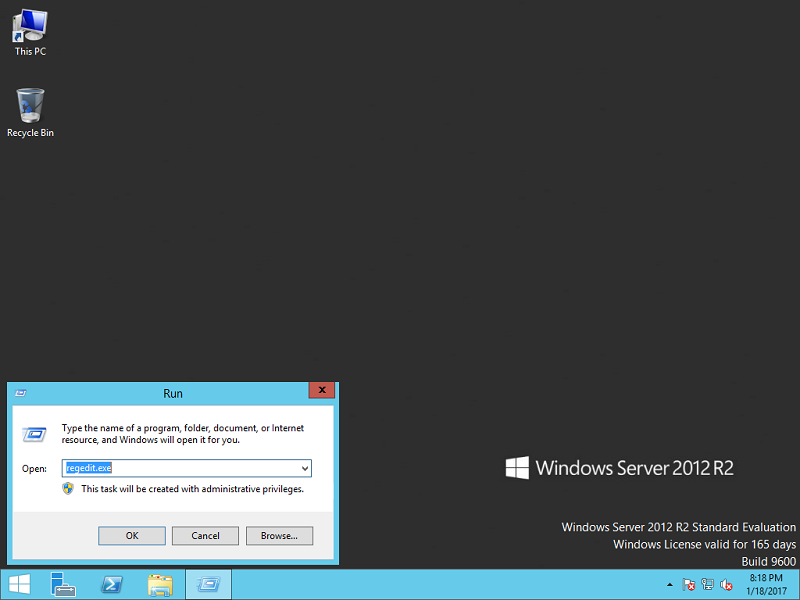
Bước 2: Để đề phòng sai sót cấu hình trong quá trình thay đổi, bạn nên lưu một bản registry dự phòng. Thực hiện sao lưu bằng cách nhấn chuột phải vào registry cần thay đổi => chọn Export và lưu bản sao vào nơi bạn muốn.
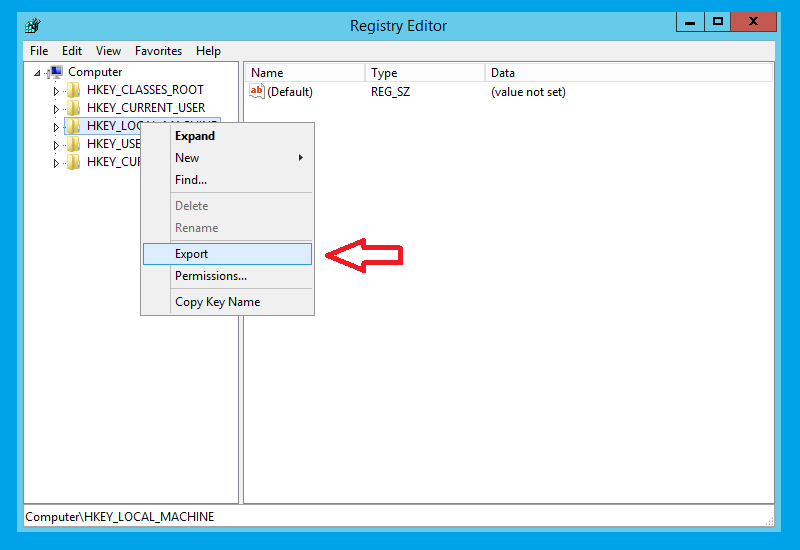
Bước 3: Sau khi đã sao lưu xong Registry, bạn truy cập vào đường dẫn “HKEY_LOCAL_MACHINE\System\CurrentControlSet\Control\Terminal Server\WinStations\RDP-Tcp\PortNumber” trên Registry Editor để thay đổi Port. Sau đó, chuột phải vào PortNumber => chọn Modify.
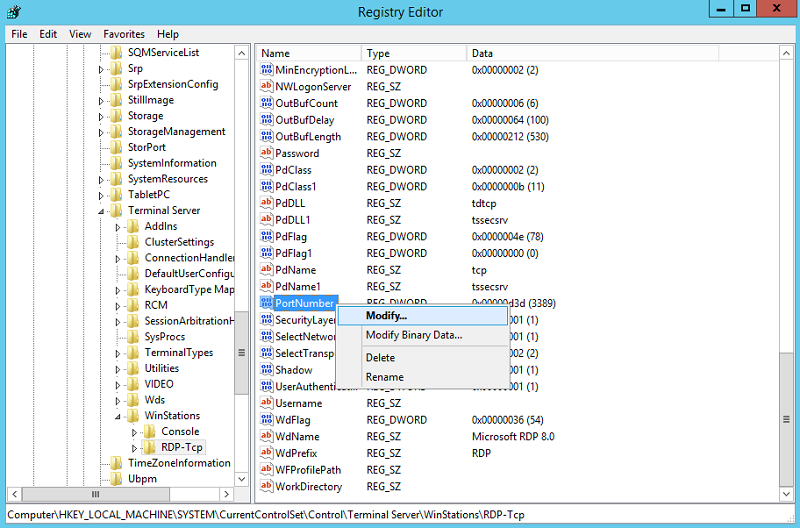
Bước 4: Khi cửa sổ Edit DWORD mở ra, các bạn tích vào Decimal => Thay đổi Port của Remote Desktop ở ô Value data => nhấn OK.
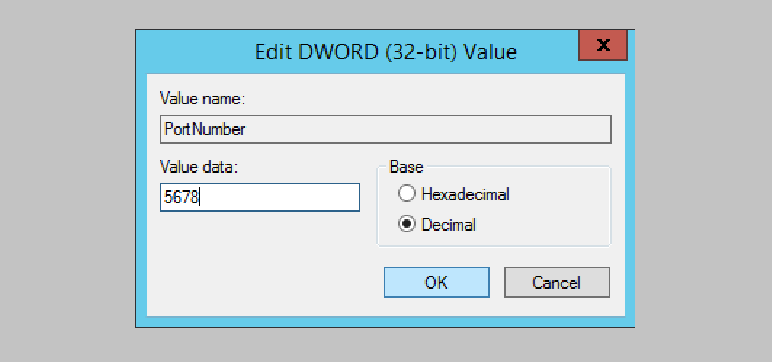
Bước 5: Truy cập <hostname>:<port> hoặc <địa chỉ IP>:<port> để truy cập và điều khiển máy tính từ xa.
Cách 3: Chặn toàn bộ IP quốc tế
Địa chỉ IP quốc tế có thể vượt tường lửa dễ dàng nên đây là lỗ hổng bảo mật rất lớn khiến cho hệ thống máy chủ Server/VPS của bạn bị tấn công. Hãy bảo mật máy chủ VPS của mình bằng cách kích hoạt chế độ tường lửa. Cài đặt cấu hình windows firewall chặn các IP quốc tế.
Các bạn có thể thực hiện theo các bước sau:
- Bước 1: Tải Script Powershell về thiết bị và giải nén.
- Bước 2: Mở Windows Powershell trong menu Start => Nhấp chuột phải vào biểu tượng và chọn Run as Administrator.
- Bước 3: Nhập lệnh “PowerShell.exe -ExecutionPolicy Bypass” để cấu hình policy để mở script Powershell.
- Bước 4: Nhập lệnh “cd Desktop” để di chuyển sang thư mục chứa file script.
- Bước 5: Nhập lệnh “.\Import-Firewall-Blocklist.ps1 -zone CN” để thực thi Script. Tại CN, các bạn nhập địa chỉ IP của quốc gia mình muốn chặn.
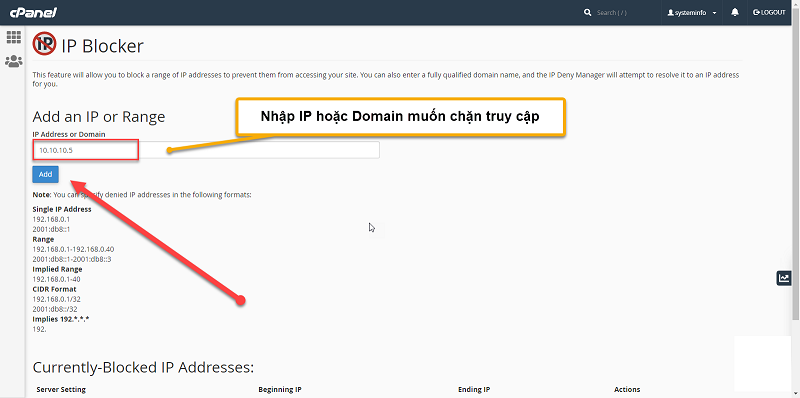
Cách 4: Vô hiệu hóa SMB
Giao thức SMB cho phép người dùng kết nối với máy in, chia sẻ các tệp giữa các thiết bị. Đây cũng là lỗ hổng để hacker lợi dụng và tấn công thiết bị kết nối với hệ thống VPS Server.
Để ngăn chặn bạn cần tắt SMB trên máy chủ của mình. Thực hiện theo những cách sau:
- Thực hiện vô hiệu hóa SMB Server
Bước 1: Mở cửa sổ Windows Powershell từ nút Start => Nhấn chuột phải vào biểu tượng hiển thị và chọn Run as Administrator.
Bước 2: Thao tác lệnh “Set-SmbServerConfiguration -EnableSMB1Protocol $false” và lệnh “Set-SmbServerConfiguration -EnableSMB2Protocol $false” – Áp dụng cho phiên bản Windows Server 12
Đối với các phiên bản Windows Server 8, các bạn thao tác các lệnh sau:
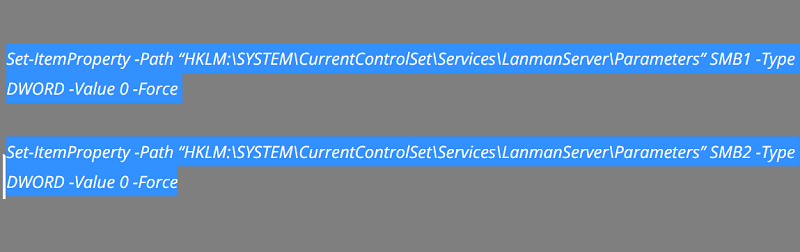
Bước 3: Khởi động lại VPS Server để hoàn tất.
- Thực hiện vô hiệu hóa SMB client
Bước 1: Mở cửa sổ Command Prompt trong Start => Chuột phải vào biểu tượng hiển thị => chọn Run as Administrator.
Bước 2: Thực hiện lần lượt các lệnh sau
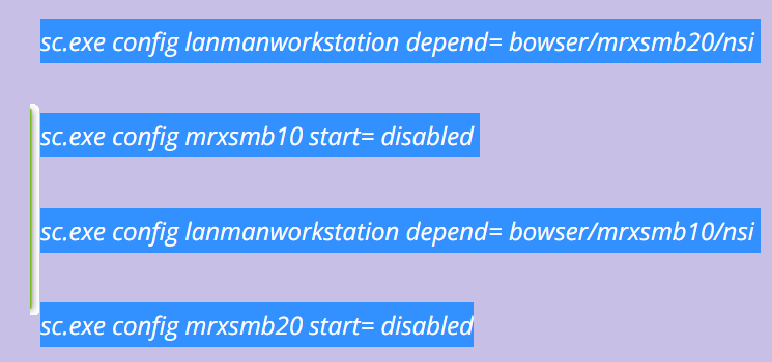
Bước 3: Khởi động lại hệ thống Server/VPS để hoàn tất.
Cách 5: Cập nhật phiên bản hệ điều hành Window mới
Cập nhật phiên bản hệ điều hành Windows mới cũng là cách giúp bảo mật VPS của bạn hiệu quả. Bạn có thể thực hiện theo các bước sau:
Mở cửa sổ Bảng điều khiển trong menu => Chọn Hệ thống và Bảo mật => chọn Windows Update.
Nếu tính năng cập nhật org bị Tắt hoặc chưa từng được thực hiện trước đó, hãy nhấn chọn Turn On Automatic Updates.
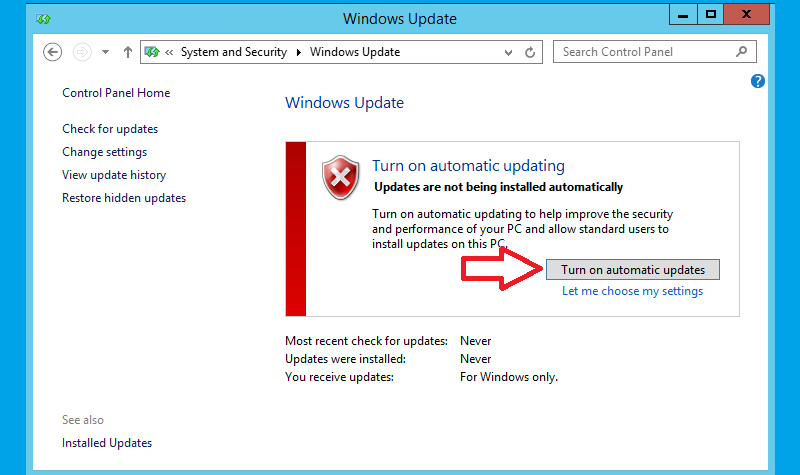
Cách 6: Vô Hiệu Hoá Tài Khoản Quản Trị Viên (Administrator)
Thay vì sử dụng tài khoản Administrator mặc định mà nhà cung cấp VPS cấp cho bạn, hãy tạo một tài khoản mới với quyền quản trị. Sau khi tạo tài khoản quản trị mới, hãy vô hiệu hóa tài khoản Administrator để ngăn chặn các cuộc tấn công nhắm vào tài khoản mặc định này.
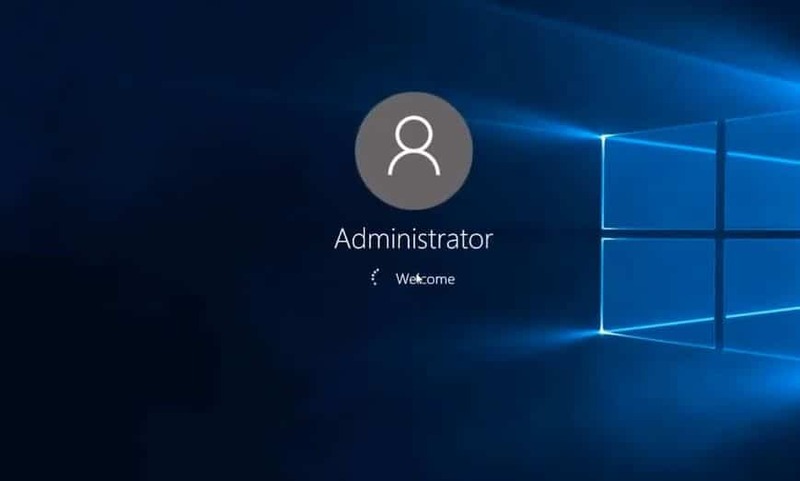
Cách 7: Cài đặt phần mềm AntiVirus
VPS/Server rất dễ bị ảnh hưởng bởi virus, phần mềm quảng cáo, phần mềm gián điệp, … từ nhiều trình duyệt đang chạy trên đó. Vì vậy, bạn cần cài đặt phần mềm AntiVirus để hạn chế nguy cơ bị xâm nhập.
Bạn có thể lựa chọn các phần mềm miễn phí từ Microsoft. Các phần mềm này sẽ tự động cập nhật phiên bản, giúp bảo vệ VPS/Server của bạn theo thời gian thực.
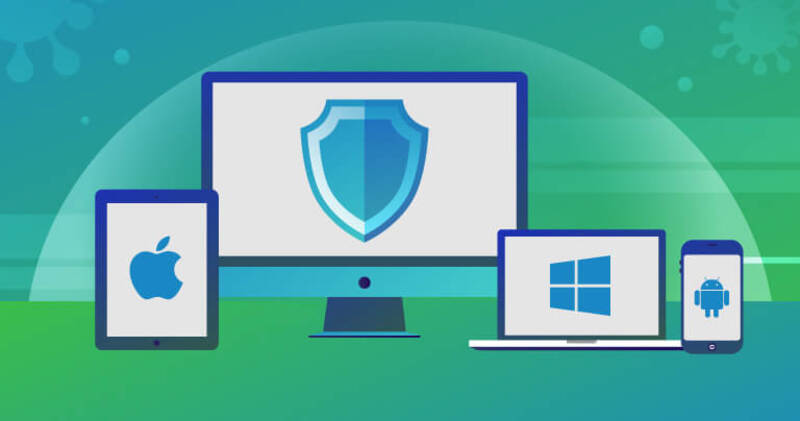
Cách 8: Khởi động hệ thống tường lửa
Windows luôn sẵn có một hệ thống tường lửa để bảo vệ các trình duyệt, máy chủ tốt nhất. Hệ thống này giúp ngăn chặn các phần mềm độc hại và hacker khỏi VPS của bạn. Việc cài đặt tường lửa là một lựa chọn bảo mật đơn giản cho máy chủ ảo.

Cách 9: Thiết Lập Chính Sách Khoá Tài Khoản
Là việc bạn đặt giới hạn số lần đăng nhập thất bạn và tài khoản sẽ bị khóa nếu trong một khoảng thời gian nhất định. Điều này nhằm ngăn chặn các cuộc tấn công brute-force. Bạn có thể thực hiện theo các bước sau:
Bước 1: Vào Local Security Policy bằng cách tìm kiếm từ Start menu.
Bước 2: Tìm đến Account Policies và chọn Account Lockout Policy.
Bước 3: Tại đây, bạn đặt các giá trị thích hợp cho Account lockout threshold (Số lần đăng nhập thất bại trước khi bị khóa), Account lockout duration (Thời gian tài khoản bị khoá) và Reset account lockout counter after.
Cách 10: Giới Hạn Quyền Truy Cập
Đảm bảo rằng các tài khoản User trên VPS Windows chỉ có quyền truy cập vào những gì họ cần. Đồng thời, sử dụng các nhóm và chính sách quản lý tài khoản để dễ dàng kiểm soát và hạn chế quyền truy cập.
Tham khảo 6 Cách bảo mật máy chủ VPS Linux
Linux là hệ điều hành được sử dụng phổ biến, với khả năng tương thích với hệ thống cấu hình VPS rất tốt nên nó được xem là lựa chọn hàng đầu của doanh nghiệp. Cũng chính vì vậy, Linux cũng là mục tiêu tấn công của hacker vào hệ thống máy chủ ảo VPS nhằm đánh cắp thông tin. Do đó, cần thiết phải thực hiện các biện pháp để bảo mật VPS Linux hiệu quả.
Bạn có thể tham khảo các cách dưới đây!
Cách 1: Thay đổi port SSH
Giao thức kết nối mạng SSH sử dụng tới 22 port khác nhau nên lỗ hổng bảo mật mà nó tạo ra rất lớn. Vì vậy, bạn cần tiến hành thay đổi Port của SSH và giới hạn login bằng khóa mã. Chúng ta thực hiện thay đổi này như sau.
Bước 1: Mở file /etc/ssh/sshd_config và thực hiện thay đổi các dòng lệnh sau.
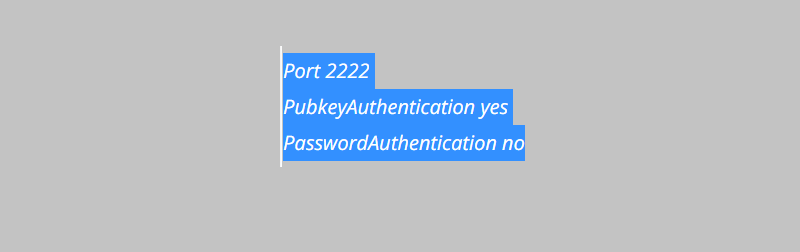
Bước 2: Thêm public key bằng lệnh dưới đây
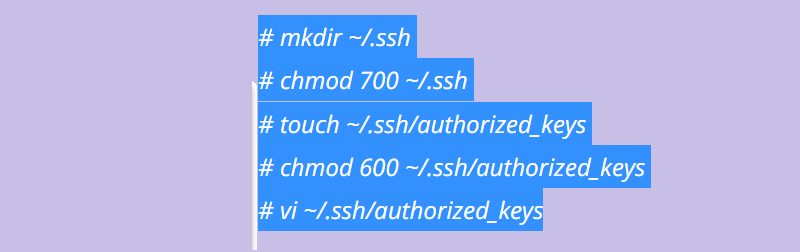
Bước 3: Khởi động lại kết nối SSH bằng lệnh sau
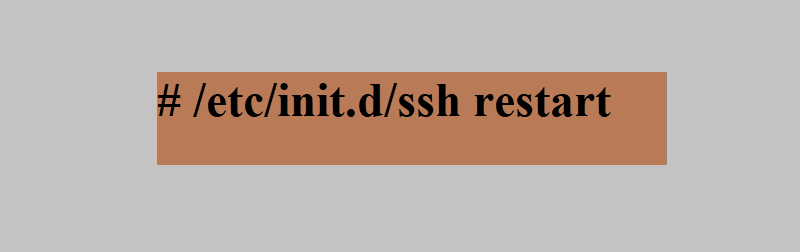
Cách 2: Không dùng ứng dụng dưới quyền Root
Các dịch vụ, ứng dụng sử dụng phân quyền Root đều có tính bảo mật thấp nên bạn không nên chạy VPS Server với quyền root để tránh gặp rủi ro về bảo mật. Cách kiểm tra Apache đang chạy trên quyền user nào đó như sau:
Vào file cấu hình httpd.conf để kiểm tra User và Group. Ví dụ, bạn thấy xuất hiện thông tin User nobody/ Group nobody. Nó cho biết, Apache của bạn đang chạy với quyền user “nobody”
Cách 3: Chặn toàn bộ IP quốc tế
Tương tự như Windows, chặn các địa chỉ IP quốc tế cũng là cách để bảo mật VPS Linux. Bạn có thể thực hiện chặn IP quốc tế theo 2 cách sau.
- Cách 1: Cài đặt CSF. Thao tác theo các lệnh sau
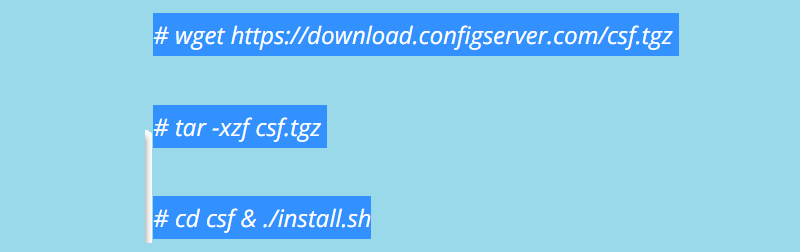
- Cách 2: Cài đặt IPSET
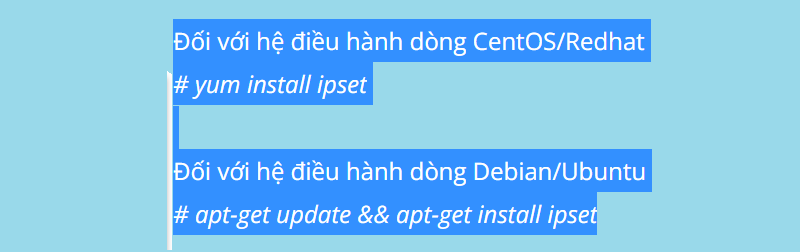
- Cách 3: Cấu hình CSF theo minh họa sau
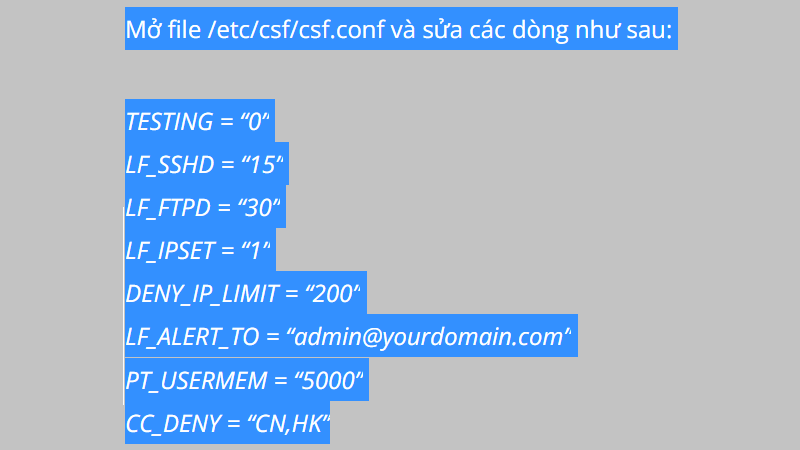
- Cách 4: Khởi động lại CSF firewall bằng lệnh “# csf -r”
Cách 4: Update kernel và các gói dịch vụ
Update Kernel và các gói dịch vụ đi kèm lên phiên bản cao cấp hơn cũng là cách bảo mật VPS Linux hiệu quả. Thực hiện theo các lệnh mô tả dưới đây.
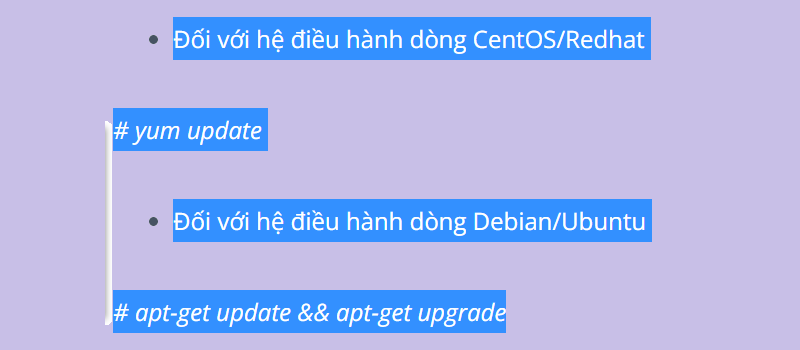
Lưu ý: Bạn nên Reboot lại VPS Server để các update có hiệu lực.
Cách 5: Sử dụng tường lửa (Firewall)
Mặc dù Linux bảo mật dữ liệu tốt hơn Windows nhưng vẫn cần đến hệ thống tường lửa để nâng cao an toàn cho VPS. Tường lửa Firewall giúp VPS tránh xa các nguồn nguy hiểm. Đồng thời theo dõi lưu lượng truy cập vào VPS. Một vài ứng dụng thích hợp dùng cho hệ điều hành Linux như FirewallD, IPtables,…

Cách 6: Loại bỏ các gói dữ liệu không cần thiết
Các hệ điều hành hiện nay trong đó có Linux được đính kèm nhiều dịch vụ, gói dữ liệu phục vụ người dùng. Tuy nhiên, không phải gói nào cũng cần đến. Những phần này sẽ trở thành nguyên nhân khiến VPS của bạn bị tấn công.
Vì vậy, bạn hãy thường xuyên kiểm tra HĐH kĩ càng và cẩn thận. Nhanh chóng loại bỏ những phần không dùng đến để giúp hệ thống chạy nhanh hơn và nâng cao bảo mật cho VPS Linux.
Thuê Server/VPS uy tín tại LANIT Tặng Firewall Anti DDOS
Trên đây, LANIT vừa chia sẻ với các bạn những lý do cần thiết phải bảo mật hệ thống máy chủ Server/VPS và các cách bảo mật hiệu quả nhất hiện nay. Hy vọng những thông tin chia sẻ từ chúng tôi sẽ hữu ích, giúp bạn bảo mật máy chủ của mình hiệu quả nhất.
Ngoài những cách bảo mật chủ động từ phía doanh nghiệp, các bạn nên chọn lựa đơn vị cho thuê máy chủ Server uy tín để giảm thiểu những rủi ro gặp phải trong quá trình vận hành.

LANIT – Nhà cung cấp dịch vụ lưu trữ hàng đầu. Các gói dịch vụ máy chủ của LANIT luôn được trang bị tính năng bảo mật an toàn. LANIT còn là đơn vị hàng đầu trong việc cung ứng các giải pháp, phần mềm bảo mật Server/VPS chất lượng, điển hình là hệ thống Firewall chống các cuộc DDos hiệu quả. Do đó, khi thuê VPS hay máy chủ riêng tại đây, các bạn sẽ hoàn toàn yên tâm về chất lượng dịch vụ cũng như mức độ bảo mật máy chủ.
Đăng ký dùng thử ngay!
Cảm ơn bạn đã đọc!